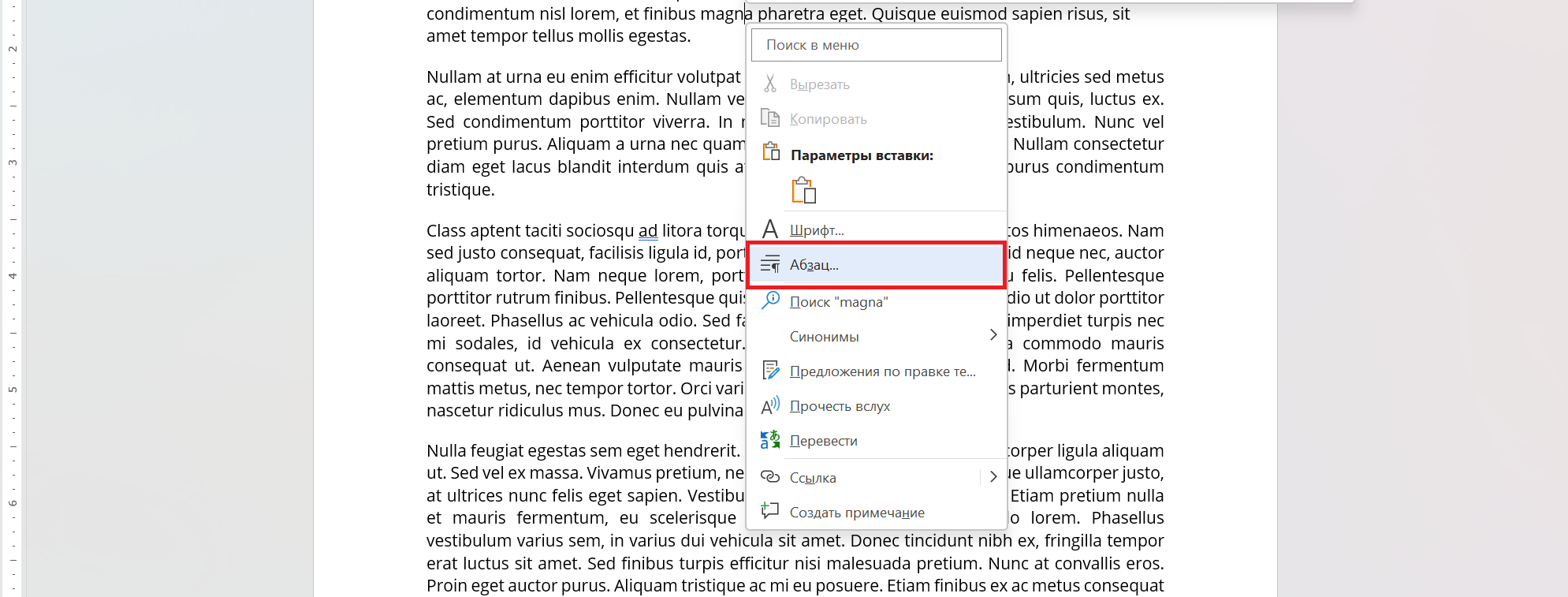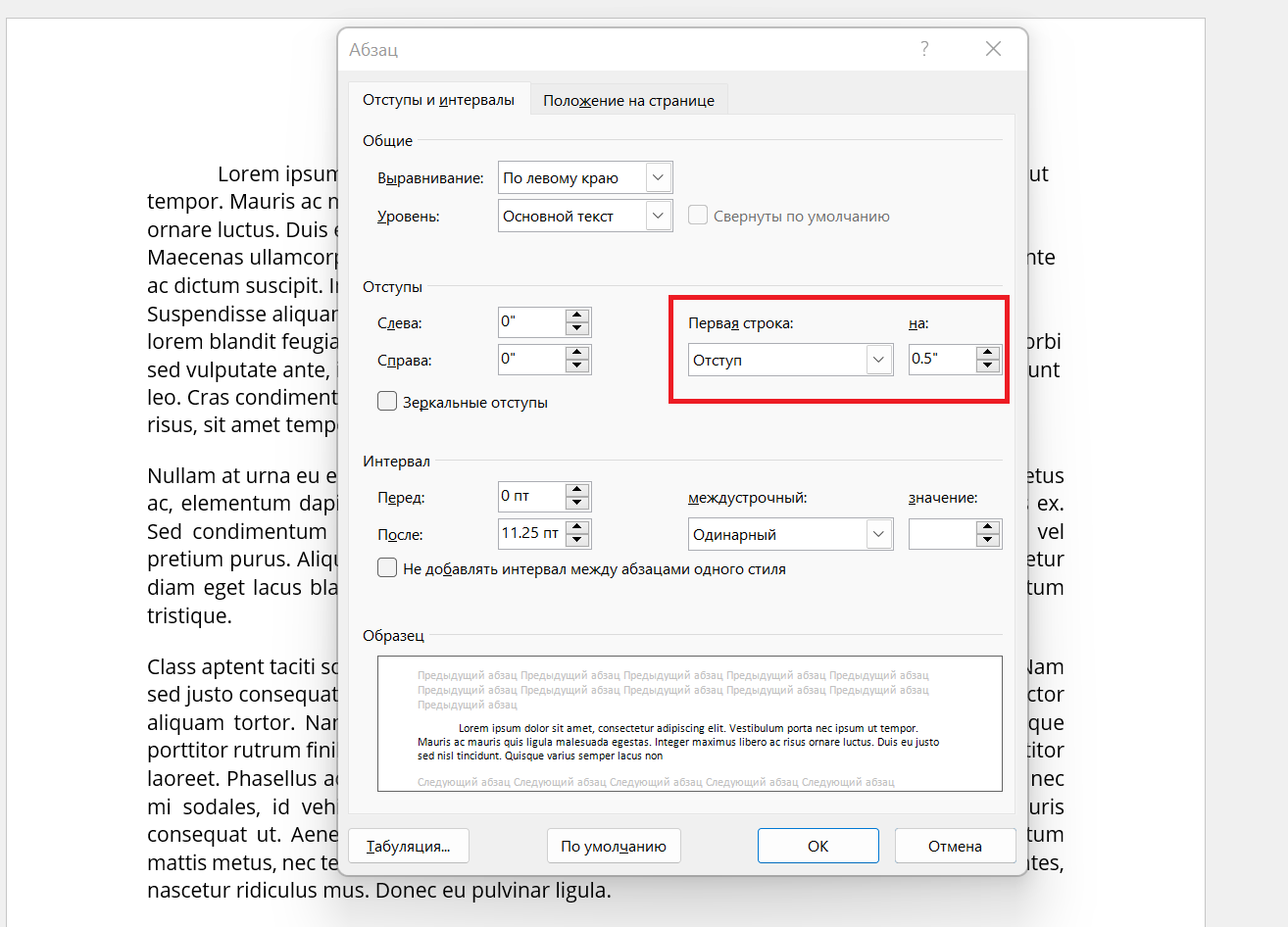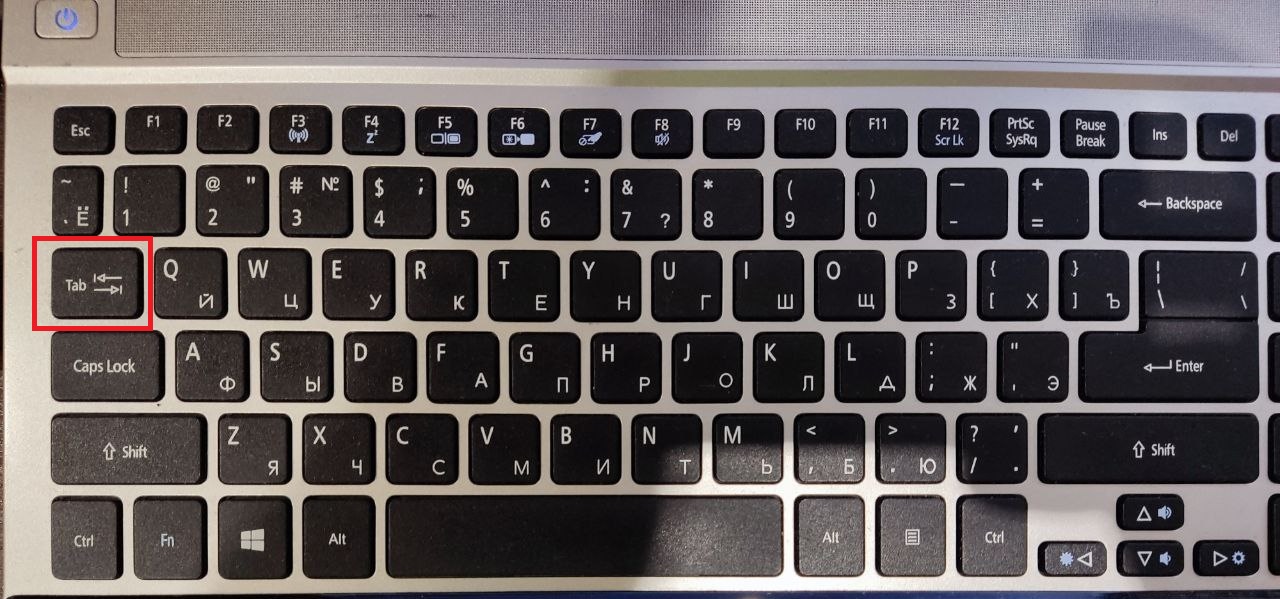Для того чтобы настроить красную строку в документе, существует несколько способов. Рассмотрим их на примере MS Word 2016.
Настройка с помощью линейки
В верхней части документа находится специальная линейка, с помощью которой можно настроить отступы для красной строки. Выделите весь текст, если хотите установить красную строку для всех абзацев или поставьте курсор на нужную строчку, если необходимо установить красную строку только для определенного абзаца. Затем с помощью курсора мыши нужно сдвинуть верхнюю часть ползунка на необходимую величину.
Настройка через контекстное меню
Для настройки красной строки через контекстное меню, аналогично примеру выше, необходимо выделить текст или установить курсор в нужный абзац. Затем правой кнопкой мыши вызвать контекстное меню и выбрать пункт «Абзац».
В открывшемся меню можно увидеть пункт «Первая строка». Здесь можно установить Отступ/Выступ для первой строки на желаемое значение.
С помощью клавиши «Tab»
Самый простой способ — использование клавиши «Tab» на клавиатуре. При нажатии курсор автоматически сдвигается на установленное значение отступа.